
Určite si pozrite naše Rozdávanie za šancu vyhrať našu zostavu Steam Box.
The Steam Box je teraz hmatateľnou možnosťou. Hoci nebol zverejnený žiadny dátum vydania ani konečný dizajn, Xi3 na CES predstavil svoju referenčnú platformu Piston zatiaľ čo ostatný hardvér sa skúmal za zatvorenými dverami. Medzitým Valve pripravuje Steam na prípadné vydanie hardvéru s novinkou Rozhranie Big Picture a podpora Linuxu. Všetky časti idú na svoje miesto.
Odporúčané videá
Hráči, ktorí túžia po inovatívnej, otvorenej platforme, sa sotva môžu dočkať vydania, no detaily zostávajú nejasné. Valve by sa mohlo spustiť zajtra, budúci mesiac alebo budúci rok. Podrobnosti o špecifikáciách, cene a schopnostiach zostávajú neznáme.
Súvisiace
- Ako používať režim pracovnej plochy na Steam Deck, aby ste ho mohli používať ako počítač
- Ako si vyrobiť vlastné emotikony
- Ako hrať medzi nami na Chromebooku
Vieme, že konzola Valve bude postavená s počítačovým hardvérom, bude používať Steam na prístup k hrám a pravdepodobne bude spúšťať Linux. Tak načo čakať? Dnes si môžete vytvoriť svoj vlastný Steam Box za menej ako 500 dolárov. Tu je postup.
Cieľová zostava
Nie sme prví, ktorí zverejnili sprievodcu Steam Boxom, ktorý si urobíte sami. Iní už túto myšlienku do určitej hĺbky preskúmali. Napriek tomu máme problém s tým, čo sme doteraz videli: Cena.
Herné počítače existujú už roky; dať jeden dokopy je sotva nový nápad. Čo robí Steam Box originálnym, je jeho kombinácia veľkosti, ceny a schopností. Steam Box je konkurent pre PC aj konzolu, čo znamená, že nemôže byť príliš drahý. Preto sme našu zostavu obmedzili na rozpočet 500 USD.
Nemyslite si však, že obetujeme grunt. Tento systém je schopný prijateľnej snímkovej frekvencie v akomkoľvek modernom titule pri 1080p a stredných detailoch – a najviac hry sa budú dať hrať na vysoké alebo maximálne detaily. Tento lacný počítač dokáže rozdúchať skutočnú pastvu pre oči.
Existuje jedna pozoruhodná obeta, ktorú bolo potrebné urobiť, aby sme dodržali náš rozpočet: Windows. Boli sme nútení to zrušiť z rovnakého dôvodu, prečo Valve spustilo Steam pre Linux. Windows je drahý. Dokonca aj kópia OEM systému Windows 8 sa predáva za 99 dolárov, čo je 20 percent z celkového rozpočtu tejto zostavy. Neexistuje žiadny dôvod, prečo nemôžete nainštalovať systém Windows na našu zostavu – namiesto toho sme použili Ubuntu.
Komponenty

Z nekonečného množstva kombinácií, ktoré sme si mohli vybrať, sú tu komponenty, na ktorých sme sa dohodli.
- Procesor: Intel Core i3-3220 (130 USD)
- základná doska: Gigabyte GA-H61M-HD2 Micro-ATX (55 dolárov)
- RAM: Kingston Value 4 GB DDR3 1066 Low-Profile (30 USD)
- Grafická karta: AMD Radeon HD 7770 1GHz Edition (115 dolárov)
- Pevný disk: Western Digital Blue 500 GB 7200 RPM (60 USD)
- Zdroj: Antec NEO ECO 400-Watt (40 dolárov)
- prípad: Nové riešenie Antec VSK-3000 (30 USD)
- Chladič: Cooler Master GeminII M4 (30 dolárov)
Približné celkové náklady: $490
Dvojjadrový procesor Intel Core i3-3220 a grafická karta AMD Radeon poskytujú najlepší celkový výkon v rámci rozpočtu. Procesory AMD Fusion, ktoré obsahujú grafiku Radeon ako súčasť balíka, jednoducho nie sú dostatočne rýchle na to, aby zvládli veľa hier v rozlíšení 1080p.
Značná časť našej hotovosti bola vynaložená na slušný napájací zdroj a chladič. Procesor sa dodáva s vlastným chladičom a veľa krytov je možné mať s napájacím zdrojom, ale obe sme inovovali, aby sme zabezpečili, že táto zostava bude spoľahlivá, chladná a tichá. Ak budete postupovať podľa našej zostavy, zistíte, že výsledný systém je tichší ako Xbox 360 alebo PlayStation 3.
Ako tvarový faktor našej zostavy sme sa rozhodli pre Micro-ATX. To znamená, že systém je malý, aj keď nie dostatočne tenký, aby sa zmestil do väčšiny médií. Zmenšenie by nás prinútilo zvýšiť rozpočet alebo sa uspokojiť s nižším výkonom. Oba kompromisy sa zdali zlou voľbou.
Táto zostava neobsahuje optickú mechaniku. Vytvárame Steam Box a Steam je o digitálnej distribúcii. Myslíme si, že väčšina hráčov nikdy nebude musieť vložiť disk a vyrezanie optickej mechaniky uvoľní 25 dolárov, ktoré môžu minúť inde.
Niektorí používatelia môžu chcieť menšie alebo väčšie puzdro, uprednostňujú rôznych predajcov hardvéru alebo chcú namiesto Intelu použiť procesor AMD. Prispôsobenie je v poriadku, ale nezablúďte príliš ďaleko. Túto zostavu sme dali dokopy, aby sme ponúkli maximálny výkon za minimálnu cenu. Iný hardvér môže spomaliť alebo predražiť váš Steam Box.
Zostavte si Steam Box
Predtým, ako začnete zostavovať svoj systém, budete chcieť získať nasledujúce nástroje.
- Malý krížový skrutkovač
- Baterka
- Pinzeta
- Taška na zips (na sledovanie skrutiek, ktoré ste odstránili)
Okrem týchto troch položiek by ste mali nájsť aj veľkú, dobre osvetlenú plochu, na ktorej môžete pracovať. Budete potrebovať priestor na umiestnenie komponentov, ktoré ste ešte nenainštalovali, ako aj priestor na umiestnenie samotného počítača.
Usadený a vybavený? Dobre. Poďme začať. (Nechcete si postaviť vlastný? Informácie o tom, ako vyhrať tento Steam Box, nájdete v spodnej časti príspevku!)
Krok 1: Otvorte puzdro

Antec VSK-3000 je možné otvoriť z ktorejkoľvek strany, ale budete chcieť otvoriť ľavý bočný panel. Na zadnej strane krytu nájdete dve skrutky pripevňujúce panel. Odstráňte ich a vložte ich do vrecka Ziploc, aby ste sa uistili, že sa nestratili; potom odstráňte panel jemným potiahnutím smerom k zadnej časti puzdra. Na paneli je priehlbina, ktorá vám pomôže nájsť uchopenie.

Keď je puzdro otvorené, umiestnite ho niekam, aby neprekážalo – bude to potrebné až po niekoľkých krokoch. Položte bočný panel na stôl, na ktorom pracujete. Pri inštalácii komponentov na základnú dosku bude fungovať ako pracovná plocha.
Krok 2: Nainštalujte pamäť RAM
Vyberte základnú dosku z krabice a rôznych obalov (zvyčajne bude obalená aspoň jedným antistatickým vreckom). Umiestnite základnú dosku naplocho na panel skrinky.
Vyberte pamäť RAM z obalu a nainštalujte ju tak, že ju zarovnáte so slotmi RAM na základnej doske umiestnenými napravo od pätice procesora. RAM je možné nainštalovať iba v jednom smere kvôli zárezu v DIMM, takže sa uistite, že ste správne zarovnali pamäť RAM so slotom.

Keď je pamäť RAM na mieste a správne zarovnaná, mierne zatlačte na každý koniec, kým sa výstupky na oboch stranách zásuvky nezaistia na svojom mieste.
Opakujte pre druhú tyčinku pamäte.
Krok 3: Nainštalujte procesor
Základné dosky sa z výroby dodávajú s plastovým krytom v pätici procesora. Odstráňte ochranný kryt stlačením smerom von na kovovú tyč, ktorá je pripevnená k zásuvke. Tým sa odistí, čo vám umožní odklopiť kovový kryt a odstrániť chránič. Kolíky v zásuvke budú teraz viditeľné.

Rozbaľte procesor a pozrite sa naň zblízka. Všimnete si, že má zárez na opačných stranách. Tie musia byť zarovnané so zárezmi na zásuvke základnej dosky. Keď ich zoradíte, jednoducho vložte procesor na miesto. Okraje procesora budú zarovnané s okolitou zásuvkou.

Všetko, čo musíte urobiť, je zabezpečiť zásuvku. Zatlačte na kovovú západku tak, aby bola späť vo svojej pôvodnej polohe. Bude to vyžadovať určité úsilie, takže sa nemusíte báť, ak sa západka zdráha zavrieť.
Krok 4: Nainštalujte chladič

Toto môže byť najnáročnejšia časť inštalácie. Väčšina ľudí bude potrebovať dvadsať až tridsať minút na dokončenie tohto kroku.
Začnite odstránením všetkých komponentov chladiča a identifikáciou tých, ktoré sú potrebné na inštaláciu chladiča na základnú dosku LGA 1155 (ktorá je súčasťou nášho Steam Boxu). Návod na používanie chladiča vám s tým môže pomôcť. Mali by ste skončiť s dvoma striebornými držiakmi, veľkou kovovou zadnou doskou, štyrmi malými skrutkami a štyrmi podložkami.
Teraz nájdite tepelné riešenie. Toto je sivá želé obsiahnutá v malej plastovej striekačke. Uvoľnite kryt a potom do stredu procesora umiestnite malú škvrnu o veľkosti gumy na ceruzku. Toto tepelné riešenie pomôže viesť teplo medzi procesorom a chladičom.

Pripevnite upevňovacie konzoly k samotnému chladiču pomocou malých dodaných skrutiek a potom umiestnite chladič na vrch procesora. Zarovnajte skrutky zabudované do držiakov so štyrmi otvormi na základnej doske, ktoré obklopujú procesor. Všimnete si, že skrutky nie sú dokonale zarovnané s otvormi – to sa dá očakávať.
Teraz otočte základnú dosku s pripojeným chladičom hore nohami tak, aby základná doska skutočne spočívala na chladiči. Umiestnite zadnú dosku okolo zadnej časti pätice procesora a zarovnajte jej ramená s otvormi.

Jemne zatlačte skrutky prídržnej konzoly, kým všetky štyri neprejdú cez montážne otvory na základnej doske. Teraz umiestnite podložku na jednu zo skrutiek držiaka a jemne ju utiahnite. Urobte to znova pre skrutku diagonálne oproti prvej, potom pripevnite posledné dve podložky v ľubovoľnom poradí.
Pomocou nástroja so šesťhrannou hlavou dodávaného s chladičom postupne utiahnite každú podložku v smere hodinových ručičiek pomocou krížového skrutkovača. Nakoniec budete počuť malé kovové cvaknutie, keď utiahnete podložky. To znamená, že sú také tesné, ako len môžu byť – práčka sa bude stále pohybovať, ale už nebudú.

To je tá ťažšia časť. Všetko, čo musíte urobiť, je znova otočiť základnú dosku tak, aby ležala naplocho a pripojiť ventilátor chladiča k základnej doske. Tento konektor nájdete medzi päticou procesora a PCIe slotom.
Krok 5: Nainštalujte napájací zdroj
Teraz odložte bočný panel puzdra a základnú dosku na chvíľu a znova uchopte puzdro. V zadnej časti puzdra, pozdĺž hornej časti, uvidíte veľký výrez obklopený štyrmi otvormi na skrutky. Tu ide napájanie.

Inštalácia je jednoduchá. Stačí zarovnať otvory pre skrutky v napájacom zdroji s otvormi v zadnej časti puzdra. Pretože vzor skrutiek nie je dokonale pravouhlý, je opäť nemožné nainštalovať napájací zdroj v nesprávnom smere.
Krok 6: Nainštalujte pevný disk
Ak chcete nainštalovať pevný disk, budete musieť odstrániť panel pravého bočného krytu. Urobíte to rovnakým spôsobom, ako ste odstránili predchádzajúci panel. Odstráňte dve skrutky, ktoré držia panel na mieste, a potom ho jemne posuňte späť, aby ste ho odpojili.

Umiestnite pevný disk do pozície pre pevný disk, ktorá sa nachádza v prednej časti skrinky pod väčšími pozíciami pre optickú jednotku. Vložte pevný disk tak, aby jeho štítok smeroval nahor a napájacie a dátové konektory smerovali k zadnej časti puzdra. Potom zarovnajte otvory na skrutky na každej strane pevného disku s otvormi v pozícii.
Na upevnenie pevného disku použite dve skrutky na ľavej a pravej strane. Utiahnite ich čo najviac. Uvoľnená skrutka môže spôsobiť nepríjemné vibrácie, keď je pevný disk aktívny.
Krok 7: Nainštalujte základnú dosku

Začnite panelom portov. Toto je malý kúsok tenkého kovu s výrezmi pre porty základnej dosky. Mal by byť zarovnaný tak, aby sa tri porty zvukového výstupu nachádzali v spodnej časti puzdra. Inštalácia je len otázkou zacvaknutia. Avšak, pretože puzdro v tejto zostave je lacné, možno budete musieť pevne držať kov obklopujúci panel portu a zacvaknúť ho na miesto.
Pred inštaláciou základnej dosky musíte pripevniť podpery. Stojany sú malé skrutky s veľkou šesťhrannou hlavou, ktoré majú v hornej časti vyvŕtaný ďalší otvor na skrutku. Tieto odstupy zabraňujú priamemu dotyku základnej dosky so skrinkou, čo by mohlo spôsobiť skrat základnej dosky.

K prípadu je už pripojený jeden stojan. Použite to ako východiskový bod. Umiestnite základnú dosku do puzdra tak, aby sa otvor v ľavom hornom rohu základnej dosky zarovnal s existujúcim stojanom. Cez ostatné otvory na základnej doske uvidíte, kam je potrebné pripevniť ďalšie podpery.

Vyberte základnú dosku, pripevnite podpery, potom základnú dosku vložte späť do puzdra a zarovnajte otvory pozdĺž okrajov základnej dosky s podperami. Taktiež zarovnajte porty s výrezmi na paneli portov. Na pripevnenie základnej dosky k stojanom použite skrutky dodané s puzdrom.
Krok 8: Vykonajte pripojenia základnej dosky

Existuje niekoľko komponentov a portov, ktoré by teraz mali byť pripojené k základnej doske.
Začnime s ventilátorom. Skriňa má jeden ventilátor, namontovaný vzadu, ktorý musí byť napájaný trojpinovým alebo štvorpinovým konektorom. Tento konektor nájdete v spodnej časti základnej dosky označený ako SYS_FAN.
Potom nájdite kábel USB a HD_Audio v prednej časti puzdra. Vďaka nim budú predné USB a audio porty funkčné. Zapojte USB kábel do F_USB1 a HD_Audio kábel do F_AUDIO. Obidva káble je možné pripojiť iba v jednej orientácii, pretože v ich usporiadaní sú mŕtve kolíky.
Teraz spustite kábel SATA, ktorý bol súčasťou balenia základnej dosky, zo SATA2 0 do dátového pripojenia SATA na pevnom disku. Opäť platí, že kábel je možné pripojiť iba v jednej orientácii.
Posledné sú spínače a svetlá na prednom paneli. Vezmite si príručku základnej dosky a prejdite na stranu 17, kde nájdete schému konektorov F_PANEL. Keď preskúmate káble v puzdre, uvidíte, že každý má šípku ukazujúcu na jeden konkrétny kolík. Toto je kladný alebo „+“ kolík. S ohľadom na to nainštalujte napájacie, resetovacie a LED konektory podľa schémy a označenia na základnej doske.

Krok 9: Nainštalujte grafickú kartu
Pred inštaláciou grafickej karty na základnú dosku musíte uvoľniť miesto na zadnom paneli skrinky. Ak to chcete urobiť, odstráňte skrutky, ktoré držia konzolu rozširujúceho slotu na mieste, a potom odstráňte tretiu skrutku, ktorá drží na mieste horný panel rozširujúceho slotu. Budete tiež musieť odstrániť panel rozširujúceho slotu pod ním, ale tento nie je držaný skrutkou – namiesto toho je to kovový výrez, ktorý sa dá odtlačiť prstom.

S voľným zadným panelom nainštalujte grafickú kartu tak, že ju zarovnáte so slotom PCIe a jemne zatlačíte, kým nezapadne na miesto. Zadná strana grafickej karty, ktorá obsahuje výstupné video porty, by mala byť zarovnaná s panelmi rozširujúcich slotov, ktoré ste práve vybrali z puzdra.

Zaistite grafickú kartu tak, že ju pripevníte k zadnej časti puzdra pomocou skrutiek a potom znova nainštalujete držiak rozširujúceho slotu, ktorý ste odstránili na začiatku tohto kroku.
Krok 10: Pripojte napájací zdroj
Po nainštalovaní všetkého hardvéru je potrebné dokončiť iba jednu úlohu. Napájací zdroj musíte pripojiť ku komponentom v PC.
Začnite so základnou doskou. Existujú dve napájacie pripojenia: štvorcový štvorkolíkový konektor pod ľavým horným rohom konektorov základnej dosky a dlhý obdĺžnikový 20-kolíkový konektor vedľa pamäte RAM. Oba konektory sú vyrezané, takže ich možno inštalovať len v jednej orientácii a 20-kolíkový konektor je prehľadný a jednoduchý. Stačí ho zapojiť – hotovo!

Štvorkolíkový konektor je však v tesnom závese, takže jeho inštalácia môže byť nepríjemná. Ak zistíte, že ho nemôžete nainštalovať, použite pinzetu alebo požiadajte o pomoc niekoho s menšími rukami ako vy. Ako poslednú alternatívu môžete vybrať napájací zdroj z držiaka, vytvoriť pripojenie a potom zdroj znova nainštalovať.

Budete musieť zapojiť šesťkolíkový konektor PCIe do grafickej karty a jeden z dlhých tenkých konektorov SATA do pevného disku. Opäť platí, že obe môžu byť inštalované iba v jednej orientácii. Po vykonaní týchto pripojení vložte neporiadok zvyšných káblov do pozície pre optickú jednotku. To im zabráni zasahovať do prúdenia vzduchu v puzdre.
Zapnúť

Gratulujem! Váš Steam Box je vyrobený a pripravený na svoju prvú plavbu. Pred opätovnou inštaláciou panelov puzdra by ste sa však mali uistiť, že sa spúšťa. Zapojte ho do elektrickej zásuvky, zapnite napájací zdroj a potom stlačte tlačidlo napájania na prednej strane puzdra. Mali by ste vidieť, ako sa rozsvietili svetlá puzdra a počuť, ako sa aktivujú ventilátory.
Máte problémy? Ak áno, tu je kontrolný zoznam možných problémov:
- Pevne pripojte všetky napájacie konektory.
- Skontrolujte pripojenia na prednom paneli (najmä tlačidlo napájania), aby ste sa uistili, že sú správne nainštalované.
- Uistite sa, že sú nainštalované všetky požadované podpery základnej dosky.
- Skontrolujte, či sú grafická karta a pamäť RAM správne usadené.
Vypnite Steam Box a znova nainštalujte panely puzdra. Môžete ho pripojiť k monitoru a ďalším perifériám. Je čas nainštalovať Ubuntu.
Inštalácia Ubuntu
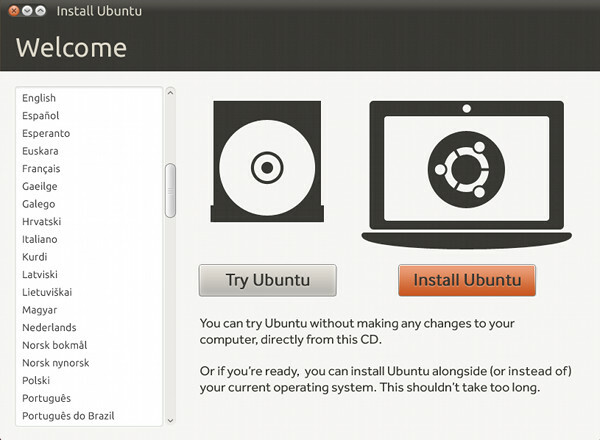
Pre našu zostavu používame Ubuntu 12.10. Táto verzia Linuxu je populárna, ľahko sa inštaluje a ľahko podporuje väčšinu hardvéru.
Pretože v tejto zostave nie je žiadna optická jednotka, budete musieť nainštalovať Ubuntu z USB. Ak to chcete urobiť, stiahnite si najnovšiu verziu Pracovná plocha Ubuntu a tiež stiahnuť Univerzálny inštalátor USB nástroj. Po dokončení oboch sťahovaní nainštalujte Universal USB Installer a otvorte ho.
Vyberte Ubuntu 12.10 ako svoju distribúciu, nájdite súbor Ubuntu .iso na vašom PC a potom vyberte USB flash disk, ktorý je aktuálne pripojený k vášmu počítaču. Uistite sa, že je prázdny, pretože tento proces vymaže všetok obsah na jednotke USB. Potom kliknite na Vytvoriť.

Po dokončení procesu vyberte flash disk z počítača a pripojte ho k Steam Boxu. Zapnite Steam Box a počkajte. Disk bude automaticky detekovaný a načíta sa inštalačný program Ubuntu. Postupujte podľa krokov sprievodcu inštaláciou.
Po dokončení inštalačného programu Ubuntu zostáva len jeden krok. Otvorte Firefox na svojom Steam Boxe a vyhľadajte v Google „AMD Radeon Linux Drivers“. Vyhľadajte stránku obsahujúce ovládače AMD Proprietary Catalyst pre Linux x86 a stiahnite si z nich najnovší beta ovládač stránky.
Po dokončení sťahovania ovládača vyhľadajte súbor, kliknite naň pravým tlačidlom myši a otvorte jeho vlastnosti. V nasledujúcej ponuke prejdite na kartu Povolenia. V dolnej časti tejto karty sa zobrazí začiarkavacie políčko vedľa položky „Povoliť spustenie súboru ako programu“. Začiarknite toto políčko a kliknite na tlačidlo Zavrieť.
Teraz môžete spustiť inštaláciu ovládača dvojitým kliknutím na program ovládača. Postupujte podľa krokov sprievodcu a potom reštartujte Steam Box.
A to je všetko. Teraz môžete na tomto počítači spustiť Steam v režime Big Picture a vychutnať si ktorýkoľvek z titulov, ktoré sú momentálne kompatibilné s Linuxom na Steame.
A čo Windows?
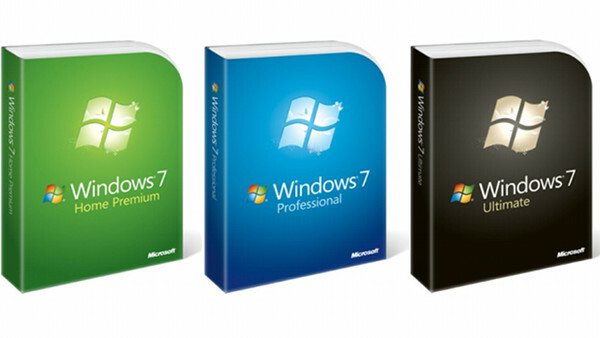
Zdá sa, že Valve je oddané Linuxu a jeho propagácii ako hernej platformy, no nemožno poprieť, že súčasná knižnica je trochu tenká. Len zlomok z mnohých skvelých hier, ktoré Steam predáva, je v súčasnosti kompatibilný s Linuxom a – v rozšírení – so Steam Boxom.
Môžete sa rozhodnúť, že chcete namiesto toho spustiť systém Windows. Verzia OEM systému Windows 8 vás vyjde na 100 dolárov online – poriadna časť dodatočnej hotovosti, čo sú peniaze, ktoré nemusíte minúť.
Postoj spoločnosti Microsoft k registrácii systému Windows 7 je zhovievavý. Produktový kľúč sa nikdy nemusí zadávať. niekedy. Ak nezadáte kód Product Key, systém Windows vás nakoniec upozorní, že váš softvér môže byť falošný, čo je nepríjemné, a tapeta na pracovnej ploche počítača bude zakázaná. Ale to je asi tak všetko. Budete dokonca aj naďalej dostávať aktualizácie systému Windows.
Žiadny z týchto problémov nie je pre Steam Box nepríjemný. Nebudete ani používať pracovnú plochu systému Windows, takže spustenie neaktivovanej verzie systému Windows nie je zlou voľbou.
Odporúčané periférne zariadenia
Teraz, keď máte svoj Steam Box pripravený, môžete ho pripojiť k HDTV alebo monitoru a začať divočinu. Video aj zvuk je možné spracovať cez port HDMI grafickej karty, takže počítač sa dobre hrá s prijímačmi.
Jediným zostávajúcim problémom je kontrola. Klávesnica a myš v skutočnosti na gauči nefungujú, takže budete potrebovať gamepad. Možno budete chcieť aj bezdrôtovú klávesnicu. Tu je niekoľko odporúčaní.
Microsoft Xbox 360 Controller pre Windows

Keď bol vydaný 360, Microsoft urobil malé, ale dôležité rozhodnutie. Ovládače pre radič 360 boli súčasťou systému Windows. Odvtedy je všeobecne považovaný za najlepší gamepad pre PC kvôli jeho vynikajúcemu dizajnu a okamžitej podpore hier. Takmer každá hra, ktorá bola vydaná pre Xbox 360 a prenesená na PC, bude fungovať bezchybne.
Linux má ovládače pre tento gamepad, tiež. Príslušné informácie nájdete na webovej stránke Ubuntu.
Logitech F710

Aj keď uprednostňujeme 360-stupňový ovládač, nie každému sa bude páčiť. Jedinou slušnou alternatívou na trhu je podľa nás Logitech F710. Tento bezdrôtový USB gamepad je nastavený podobne ako ovládač PlayStation 3, ale má robustnejší a zaoblenejší dizajn. Linux nie je oficiálne podporovaný, ale predvolené ovládače gamepadu Ubuntu sú kompatibilné.
VisionTek CandyBoard

Váš Steam Box teoreticky nemusí opustiť režim Big Picture, keď ho aktivujete, ale väčšina používateľov bude musieť príležitostne aktualizovať ovládače alebo softvér. Steam Box je tiež plne výkonný počítač – tak prečo ho nevyužiť aj na obsah domáceho kina?
To je miesto CandyBoard prichádza dovnútra. Táto malá bezdrôtová klávesnica má v strede aj touchpad, vďaka čomu je jediným periférnym zariadením, ktoré kedy budete potrebovať na mediálne použitie. Klávesnica funguje s Windows aj Linuxom.
Nechce sa vám to postaviť? Vyhrajte to!
Aj keď sme sa snažili urobiť túto zostavu čo najjednoduchšou, niet pochýb o tom, že môže byť zložité. Zložiť počítač nie je nikdy ľahká úloha. Tak jednoduchý a lacný systém ako tento je dobrou voľbou na prerezávanie zúbkov, ale ak sa stále cítite bojazlivo, netrápte sa. Stále je tu šanca ho vlastniť.
Steam Box, ktorý sme vytvorili, darujeme šťastnému čitateľovi Digital Trends. Vstúp tu!
Odporúčania redaktorov
- Ako pridať externé hry do knižnice Steam
- Ako skontrolovať, či vaše hry budú fungovať na Steam Deck
- Ako získať Steam na Chromebooku




